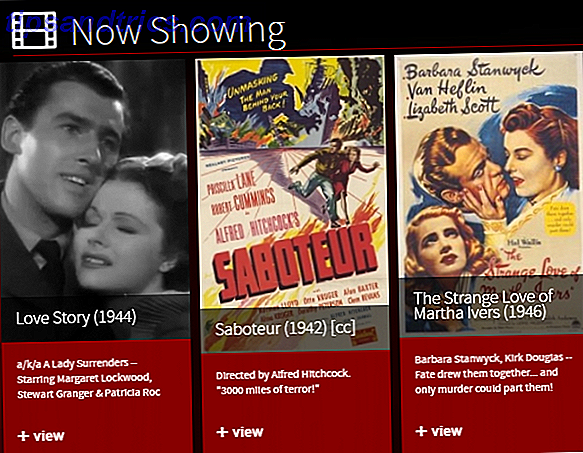Interessado em aprender sobre o Linux ou em executar um servidor da Web em casa? Instalar o Linux em um computador antigo é uma coisa fácil de se fazer atualmente, com muitas distribuições amigáveis ao consumidor, como Ubuntu e Mint Linux. Depois de começar a trabalhar, você terá uma plataforma para hospedar seu site internamente, seja para desenvolvimento ou para hospedar um site.
Este artigo de instruções é dividido em 4 etapas principais: 1. Adquirir um computador antigo, 2. Instalar o sistema operacional, 3. Configurar o software do servidor da Web do aplicativo (Apache, PHP, MySQL) e 4. Acessar o computador de a internet .
Adquira um computador antigo
O Linux é um sistema operacional versátil no qual ele pode ser executado no PC mais lento, pelo menos no modo de linha de comando. Para simplificar, vamos rodar o Ubuntu 10.10 “Maverick Meercat” que acabou de ser lançado e revisado por Justin.
Requisitos de sistema
O Ubuntu 10.10 lista 256MB de RAM como a quantidade mínima em que irá trabalhar. A instalação em si ocupa 3, 3 GB e, em seguida, você quer deixar espaço para o software adicional e todos os arquivos que você precisa para trabalhar, por isso eu acho que o mínimo de 10 GB.
O Ubuntu suporta uma ampla variedade de placas de vídeo, discos rígidos e outros hardwares; Se você quiser verificar antes de baixar o disco de instalação, consulte a lista de compatibilidade de hardware do Linux para sistemas completos e componentes individuais em seu sistema para ver se ele funcionará. Antes de ficar muito envolvido nisso, é bem rápido e simples testar as coisas com um Live CD para garantir que tudo funcionará no seu sistema.
Se você planeja executar o servidor 24 horas por dia, certifique-se de que ele esteja em uma área bem ventilada. É melhor colocá-lo em uma sala com ar condicionado durante o verão, pois o calor será o principal inimigo do seu sistema.
Instale o Ubuntu
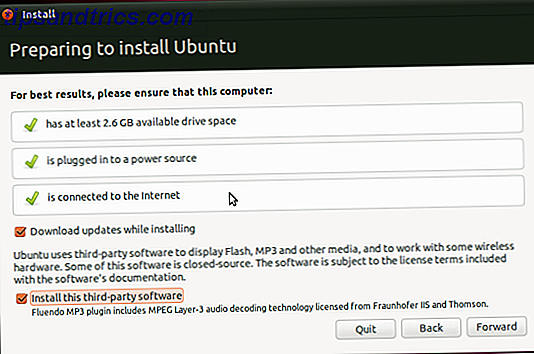
Instalar o Ubuntu é fácil com o instalador mais recente do 10.10. Minha característica favorita do instalador é que enquanto você ainda está fazendo escolhas sobre a instalação, ele está trabalhando para formatar e copiar arquivos para o seu disco rígido.
Dirija-se ao site de download do CD do Desktop Ubuntu para obter o arquivo ISO. Essas imagens de disco têm as versões mais recentes do software, portanto, você só precisa fazer um mínimo de atualização após a instalação. Use a versão de 64 bits se o seu computador oferecer suporte a ela ou à versão de 32 bits. Grave o ISO em um CD ou DVD, conecte-o na unidade do computador e inicialize.
Se você precisar alterar as configurações do BIOS para inicializar de um CD, faça isso ou, às vezes, precisará pressionar uma tecla para selecionar uma mídia de inicialização alternativa. Inicialize a unidade de CD e selecione “Instalar o Ubuntu”. De modo geral, estaremos instalando a menor quantidade de software possível por dois motivos: o primeiro é que quanto mais software você instala e serviços são executados em segundo plano, mais lento será o seu sistema. A segunda é que também abre seu sistema para mais possíveis brechas de segurança no futuro.
Selecione “Baixar atualizações durante a instalação” e “Instalar software de terceiros” e depois “Apagar e usar o disco inteiro”. Note que isto irá apagar quaisquer outros sistemas operacionais que você tenha neste computador. Siga as outras opções de acordo com as configurações desejadas. Eu não recomendo criptografar sua pasta pessoal. Reinicialize após a conclusão da instalação.

Na reinicialização, sua instalação está essencialmente concluída! A primeira coisa que você precisa fazer após uma instalação, semelhante a uma máquina Windows, é aplicar as atualizações. Vá para Sistema-> Administração-> Gerenciador de Atualizações e “Instalar Atualizações”. Talvez seja necessário reinicializar após instalar as atualizações encontradas.
Agora você tem uma instalação do Ubuntu totalmente funcional.
Configurar serviços de aplicativos
Você tem várias opções aqui, mas como a maioria dos sites é executada em uma combinação de Apache, MySQL e PHP, vamos instalá-los. Isso é semelhante ao que recomendamos instalar no Windows Como configurar seu próprio WampServer Como configurar seu próprio WampServer Leia mais.
Estas aplicações são instaladas através do Ubuntu Software Center. Inicie o centro de software via Sistema-> Administração-> Gerenciador de Pacotes Synaptic. É aqui que instalamos o software de que precisamos.
Procure e instale os seguintes nomes de pacotes, cada um dos quais incluirá vários pré-requisitos: apache2, php5, php5-mysql e mysql-server . Aplique as alterações para instalar os pacotes.

Os pacotes serão baixados e instalados em breve. O instalador solicitará a senha “root” do MySQL. Nenhuma reinicialização é necessária.
Teste seu servidor da Web!
Você pode testar seu servidor da web abrindo o navegador Firefox no seu servidor e indo para a URL http://127.0.0.1/.

Você deve ver uma mensagem "Funciona!", O que significa que o seu servidor está funcionando! Tanto o Apache quanto o MySQL serão executados em segundo plano e serão iniciados no boot. Seu servidor da Web agora está essencialmente funcionando e você pode editar os arquivos em / var / www e ver as alterações ao vivo no seu site.
A segunda parte desta série, a ser publicada em breve, irá mostrar como fazer upload de arquivos para o seu servidor web Linux; e como acessar o seu servidor web através da sua rede local e via internet. Volte para ver como completar sua configuração. A configuração é bastante direta, mas sempre há soluços ao longo do caminho.
Parte 2
Você aprendeu a instalar o Ubuntu e o software de servidor da Web Linux, incluindo Apache, PHP e MySQL, na primeira parte desta série. Agora aprenda como fazer o upload de seus arquivos e, finalmente, veja o seu servidor web em qualquer lugar do mundo!
Agora que o nosso servidor está funcional, temos que cuidar da parte onde podemos usá-lo. Basicamente, precisamos expor o servidor ao mundo externo, então, a partir de agora, é importante manter o servidor atualizado com todos os seus patches - o Ubuntu Update Manager cuidará disso para você.
Encontrando o endereço IP local do servidor
A primeira coisa que você precisa fazer é encontrar o endereço IP local do servidor e configurá-lo para algo que você poderá referenciar posteriormente. Vamos encontrar o endereço IP atualmente definido pelo servidor - encontrado através do protocolo DHCP dinâmico - na caixa Informações da Rede.
Clique com o botão direito em sua conexão de rede, que será uma matriz up / down, e vá para “ Connection Information ”. Isso mostrará uma caixa com seu endereço IP atual, placa adaptadora de rede, endereço de broadcast, gateway e servidor DNS. Anote isso, pois vamos usá-lo na próxima etapa.

O que precisamos fazer é editar suas informações de conexão para fornecer um endereço IP estático à sua rede local. Clique com o botão direito do mouse nesse menu, mas desta vez vá em “ Editar Conexões ”. Selecione o nome do adaptador da etapa anterior - no meu caso, é eth1 e edite essas configurações. Selecione a guia IPv4 e alterne “ Method ” para “ Manual ” em vez de “ Automatic (DHCP) ”, que é o padrão quando você instala. Digite as informações de suas configurações de conexão.

A única diferença que teremos neste momento será o seu endereço IP. Mantenha os primeiros três octetos (os números entre os pontos) e mude o último para um número alto em 254. É importante que esse número não esteja em uso na sua rede e, se você não tiver certeza, escolha um endereço IP alto como 250. Para o nosso exemplo eu sei que .10 é grátis, então vamos dizer que nosso novo endereço IP é 192.168.2.10. Este será seu endereço IP local e estático.
Compartilhando a pasta da Web
Compartilhar uma pasta é provavelmente a maneira mais fácil de acessar e carregar arquivos no seu servidor. No entanto, e este é um grande problema, isso também abre seu servidor em segurança e é importante usar este método somente se o seu servidor estiver em uma rede privada e você não correr o risco de alguém se conectar a ele, via cabo ou sem fio e acessando seus compartilhamentos.
Primeiro precisamos relaxar as permissões em nossa pasta da web. Abra um terminal acessando Aplicativos-> Acessórios-> Terminal. Digite o seguinte comando:
$ sudo chmod 777 / var / www
Ele solicitará sua senha e, em seguida, alterará as permissões, que não receberão nenhuma mensagem se ela for bem-sucedida.

Agora vá para o navegador de arquivos ( Places-> Computer ) e vá para File System -> / var / . Clique com o botão direito do mouse na pasta www e depois em “ Opções de compartilhamento ”. Marque a opção “ Compartilhar esta pasta ”. Para opções de segurança, você pode compartilhá-lo com ou sem uma senha. Selecione “ Acesso de convidado ” para compartilhar a pasta sem precisar de um nome de usuário e senha.
Isso significa que você ou qualquer outra pessoa poderá acessar os arquivos sem uma senha. Por esse motivo, recomendo compartilhar com uma senha. Será mais uma dor, porque você precisará inserir essas informações, mas é certamente mais seguro. Além disso, marque a opção “ Permitir que outros usuários criem e excluam arquivos nesta pasta ”. Isso permite acesso de gravação a partir do diretório compartilhado.

Para visualizar seus arquivos, acesse o local de rede //192.168.2.10/www . Ele solicitará sua senha ou permitirá acesso direto aos seus arquivos, dependendo das configurações de segurança. Este é o mesmo conjunto de arquivos que você pode acessar no seu navegador, indo para http://192.168.2.10/.
Port Forwarding
Agora que temos nosso endereço IP, um conceito importante para entender é o encaminhamento de porta. Cada pessoa conectada à internet está por trás de um endereço IP. Para a maioria das conexões domésticas, e também algumas conexões comerciais, o IP do seu computador local não está realmente exposto à Internet - ele estará em um intervalo particular que é 192.168.xx ou 10.xxx. Então, como os visitantes do seu site realmente entre em contato com seu servidor? Fazemos isso com o encaminhamento de porta.
Portas Abertas do Roteador e Suas Implicações de Segurança [Tecnologia Explicada] Portas Abertas do Roteador e Suas Implicações de Segurança [Tecnologia Explicada] Leia mais em um servidor são semelhantes a portas ou janelas de uma casa - cada um lhe dará acesso a um serviço diferente rodando o servidor. Os servidores da Web usam a porta 80 por padrão.
Seu roteador deve ter uma seção chamada " Port Forwarding " ( encaminhamento de porta ) ou " Applications " ( aplicativos ), que lhe permitirá encaminhar as portas corretamente. Encaminhe a porta TCP 80 para dentro da sua rede no endereço IP especificado acima. Cada roteador é diferente, portanto, consulte o manual de operações do seu roteador sobre como configurá-lo corretamente.
Obtendo um nome de host estático
A maioria das conexões domésticas tem o que é chamado de IP dinâmico. O que é um endereço IP dinâmico e como obtenho um? [Tecnologia Explained] O que é um endereço IP dinâmico e como faço para obter um? [Technology Explained] Leia mais, o que significa que mudará após um período definido, geralmente uma semana ou mais. Nós cobrimos o fantástico servidor DynDNS aqui em MakeUseOf Conecte seus PCs domésticos de qualquer lugar com o DynDNS Conecte seus PCs domésticos de qualquer lugar com o DynDNS Leia mais no ano passado, então confira esse artigo para obter mais informações sobre como usar o serviço DynDNS. Certifique-se de usar o cliente Linux para atualizar seu IP dinâmico com os servidores DynDNS. Para o nosso servidor web você vai querer encaminhar a porta TCP 80. Encaminhe esta porta para o endereço IP estático local, no nosso caso isto é 192.168.2.10.
Agora você deve poder visitar seu servidor da Web a partir do mundo externo, acessando a URL: http://yourhostname.dyndns.org . Alguns ISPs bloquearão a porta 80 em seu roteador. Nesse caso, encaminhe algo como a porta 8080 para a porta 80. Isso permitirá que você visite seu site acessando http://yourhostname.dyndns.org:8080 .
O mundo é sua ostra
Isso é para o nosso guia para baixo e sujo para executar o seu próprio servidor web em um computador antigo. Pode ser tão simples ou tão complicado quanto você quiser e há muitas variáveis inseridas no processo, por isso é fácil se envolver em algo. Se você tiver algum problema, sinta-se à vontade para deixar uma resposta abaixo e orientaremos você pelo processo da melhor maneira possível.
Agora que o seu servidor web está configurado, você pode se concentrar em programar ou instalar seu próprio software!
Perguntas de novos administradores de sistema? Pergunte nos comentários e eu vou ter certeza de voltar para você!